
„League of Legends“ vartotojai turėtų pasinerti į žavų žaidimą. Tačiau jie net negali įkelti į žaidimą, o tai yra gana varginanti. Jei taip pat kyla problema, kad League of Legends neatsidaro arba neatsako, nesijaudinkite! Šiame vadove apžvelgsime kelis trikčių šalinimo būdus.
Išbandykite šiuos pataisymus
Ne visi metodai yra būtini norint išspręsti jūsų problemas. Tiesiog eikite žemyn sąraše, kol rasite tą, kuris atliks triuką.
- Ieškos laukelyje įveskite windows ugniasienė . Tada spustelėkite „Windows Defender“ ugniasienė iš rezultatų sąrašo.

- Kairiajame skydelyje spustelėkite Leiskite programai ar funkcijai per „Windows Defender“ užkardą .

- Pagal Leidžiamos programos ir funkcijos skyrių, slinkite žemyn ir raskite Legendų lygos. Jei jo nėra sąraše, spustelėkite Keisti nustatymus > Leisti kitai programai… .

- Spustelėkite Naršyti… .

Tada eikite į žaidimo diegimo aplanką ir rankiniu būdu įtraukite žaidimą į sąrašą.
Jei nesate tikri, kur yra jūsų žaidimo diegimo aplankas, dešiniuoju pelės mygtuku spustelėkite žaidimo nuorodą ir pasirinkite Atidaryti failo vietą .

- Kai jis bus įtrauktas į sąrašą, pažymėkite langelius žemiau Domenas, privatus, viešas . Tada spustelėkite Gerai pritaikyti pakeitimus.

- Klaviatūroje paspauskite „Windows“ logotipo klavišas + R vienu metu, kad atidarytumėte laukelį Vykdyti.
- Tipas užduočių gr ir paspauskite Įeikite .
- Pagal Procesai Dešiniuoju pelės mygtuku spustelėkite programas, kurios gali sukelti trikdžius, pvz., Razer Synapse. Tada pasirinkite Baigti užduotį .

- Dešiniuoju pelės mygtuku spustelėkite savo žaidimo nuorodą ir pasirinkite Savybės .

- Pasirinkite Savybės skirtuką. Tada pažymėkite langelį šalia Paleiskite šią programą kaip administratorius . Tada spustelėkite Taikyti > Gerai norėdami išsaugoti pakeitimus.

- Ieškos laukelyje įveskite Tikrinti, ar yra atnaujinimų . Tada spustelėkite Tikrinti, ar yra atnaujinimų iš rezultatų sąrašo.

- Iš čia turėtumėte pamatyti Tikrinti, ar yra atnaujinimų mygtuką. Būtinai spustelėkite jį.

- Paleiskite Driver Easy ir spustelėkite Skenuoti dabar mygtuką. Tada „Driver Easy“ nuskaitys jūsų kompiuterį ir aptiks trūkstamas arba pasenusias tvarkykles.

- Spustelėkite Atnaujinti viską . Tada „Driver Easy“ atsisiųs ir atnaujins visas pasenusias ir trūkstamas įrenginių tvarkykles, pateikdamas naujausią kiekvienos jų versiją tiesiai iš įrenginio gamintojo.
Tam reikia Pro versija su visapusišku palaikymu ir 30 dienų pinigų grąžinimo garantija. Kai spustelėsite Atnaujinti viską, būsite paraginti atnaujinti. Jei nenorite atnaujinti į Pro versiją, taip pat galite atnaujinti tvarkykles naudodami NEMOKAMĄ versiją. Viskas, ką jums reikia padaryti, tai atsisiųsti juos po vieną ir rankiniu būdu įdiegti.
 Pro versija Driver Easy ateina su visapusiška techninė pagalba . Jei reikia pagalbos, susisiekite „Driver Easy“ palaikymo komanda adresu support@letmeknow.ch .
Pro versija Driver Easy ateina su visapusiška techninė pagalba . Jei reikia pagalbos, susisiekite „Driver Easy“ palaikymo komanda adresu support@letmeknow.ch . - Atidarykite „Fortect“ ir jis atliks nemokamą jūsų kompiuterio nuskaitymą. Baigus nuskaitymą, programinė įranga atliks diagnozę ir parodys sistemos problemų santrauką.
- Jei „Fortect“ aptinka kokių nors problemų jūsų kompiuteryje, spustelėkite Pradėti remontą pradėti remonto procesą.

- Klaviatūroje paspauskite Windows logotipas + R klavišai vienu metu, kad atidarytumėte laukelį Vykdyti.
- Tipas appwiz.cpl ir paspauskite Enter.

- Raskite Legendų lygos . Dešiniuoju pelės mygtuku spustelėkite jį ir spustelėkite Pašalinkite .

- Sėkmingai pašalinę žaidimą, eikite į diegimo aplanką ir ištrinkite visus failus.
- Dabar vykdykite ekrane pateikiamus nurodymus iš naujo įdiekite League of Legends .
1. Įsitikinkite, kad jūsų kompiuteris gali paleisti LOL
Prieš pradėdami trikčių šalinimą, turite patikrinti, ar jūsų kompiuteris gali valdyti žaidimą. Tiesiog patikrinkite žemiau pateiktus minimalius ir rekomenduojamus sistemos reikalavimus.
| Minimumas | Rekomenduojamas | |
| CPU | Intel: Core i3-530 AMD: A6-3650 ARM: nepalaikoma | Intel: Core i5-3300 AMD: Ryzen 3 1200 ARM: nepalaikoma |
| GPU | NVidia: GeForce 9600GT AMD: HD 6570 „Intel“: „Intel HD 4600“ integruota grafika | NVidia: GeForce 560 AMD: Radeon HD 6950 „Intel“: „Intel UHD 630“ integruota grafika |
| Nemokama saugojimo vieta | 16GB HDD | 16GB SSD |
| RAM | 2 GB | 4 GB |
Jei jūsų mašina atitinka minimalius žaidimo reikalavimus arba žemiau jų, žaidimas gali nepasileisti ir turėtumėte atnaujinti kompiuterį, kad galėtumėte žaisti.
Bet jei patvirtinote, kad jūsų kompiuteris puikiai tinka „League of Legends“, kitas dalykas, kurį turite padaryti, yra patikrinkite serverio būseną prieš pasinerdami į bet kokius išplėstinius pakeitimus. Jei žaidimų serveris nėra prižiūrimas arba jo serverio pusėje nėra problemų, išbandykite toliau pateiktus pataisymus.
2. Leiskite žaisti per Windows ugniasienę
Windows ugniasienė yra integruotas įrankis, kuris blokuoja bet kokį įtartiną ir žalingą ryšį ir programas prie jūsų kompiuterio. Tačiau kartais jis gali blokuoti jūsų žaidimą, net jei tai nebūtinai kenkia jūsų kompiuteriui. Norėdami patikrinti, ar jūsų žaidimas turi prieigą prie jūsų ryšio, atlikite toliau nurodytus veiksmus.
Jei jūsų sistemoje įdiegta kokia nors antivirusinė programinė įranga, prieš atidarydami League of Legends būtinai ją išjunkite.
Tada galite pabandyti paleisti League of Legends ir pamatyti, kaip viskas klostysis.
3. Uždarykite prieštaraujančias / neesmines programas
Yra situacijų, kai dvi programos negali veikti tame pačiame kompiuteryje tuo pačiu metu. Nedažnai, bet įmanoma, programinės įrangos konfliktas gali būti priežastis, kodėl negalite paleisti programos, kaip tikėjotės. Kai kurie žaidėjai pastebėjo, kad „Razer Synapse“ greičiausiai prieštaraus daugeliui didelių leidimų. Todėl, jei jį įdiegėte savo kompiuteryje, sustabdykite jo veikimą fone. Be to, prieš paleidžiant „League of Legends“ rekomenduojama uždaryti neesmines programas, nes tai gali neleisti toms programoms gerokai perkrauti jūsų sistemą.
Dabar vadovaukitės toliau pateiktu išsamiu vadovu, kad tai padarytumėte.
Baigę atidarykite League of Legends ir pažiūrėkite, ar ji įkeliama normaliai. Jei vis tiek nepavyksta paleisti, pereikite prie kito pataisymo.
4. Paleiskite žaidimą kaip administratorius
Kartais, kai programai trūksta administratoriaus teisių, ji negali tinkamai paleisti. Norėdami patikrinti, ar tai jūsų atvejis, galite pabandyti jį paleisti kaip administratorius.
Dabar atidarykite „League of Legends“ ir jai turėtų būti suteiktos administratoriaus teisės. Jei vis tiek nereaguoja, nesijaudinkite! Toliau galite išbandyti kitus metodus.
5. Įdiekite visus Windows naujinimus
Jei neprisimenate, kada paskutinį kartą atnaujinote operacinę sistemą, būtinai padarykite tai dabar. „Windows“ naujinimuose paprastai pateikiami klaidų pataisymai ir naujos funkcijos. Kai negalite paleisti tam tikros programos, kaltininkas gali būti suderinamumo problema. Atsisiuntę „Windows“ naujinimus galbūt tai išspręstų. Norėdami tai padaryti, vadovaukitės toliau pateiktomis instrukcijomis.
Jei tai rodo Galimi atnaujinimai , pasirinkite Įdiegti dabar ir kantriai laukite, kol naujinimai bus įdiegti jūsų sistemoje. Tada iš naujo paleiskite kompiuterį ir pabandykite paleisti League of Legends. Jei vis tiek nepavyksta tinkamai įkelti, išbandykite kitą toliau pateiktą pataisą.
6. Atnaujinkite grafikos tvarkyklę
Vaizdo plokštė yra vienas iš pagrindinių kompiuterio komponentų. O jūsų grafikos tvarkyklė yra būtina programinės įrangos dalis, užtikrinanti, kad vaizdo plokštės našumas būtų geriausias. Tačiau jei jis pasenęs arba sugadintas, kiltų daugybė problemų. Norėdami atmesti problemos, su kuria susiduriate, priežastį, turėtumėte pabandyti atnaujinti grafikos tvarkyklę.
Norėdami tai padaryti, eikite į savo vaizdo plokštės gamintojo tvarkyklės atsisiuntimo puslapį ir suraskite naujausią tvarkyklę, atitinkančią jūsų kompiuterio operacinę sistemą. Tada vadovaukitės ekrane pateikiamu vadovu, kad jį atsisiųstumėte ir įdiegtumėte.
Jei šis rankinis procesas jums atrodo per daug varginantis, galite naudoti tvarkyklės naujinimo įrankį, pvz Vairuotojas lengvas automatiškai tvarkyti reikalus už jus. Tai naudingas įrankis, diagnozuojantis tvarkyklių problemas ir leidžiantis atnaujinti pasenusias tvarkykles vienu metu arba po vieną, kad kompiuteris veiktų sklandžiau.
Visiškai atnaujinę tvarkykles, iš naujo paleiskite kompiuterį, kad pakeitimai įsigaliotų. Tada paleiskite savo žaidimą. Jei problema išlieka, pereikite prie kito pataisymo.
7. Pataisykite sugadintus sistemos failus
Jei nė vienas iš aukščiau išvardytų metodų neveikia, laikas patikrinti, ar nėra sugadintų sistemos failų, kurie yra žinomi dėl to, kad jūsų kompiuteryje yra klaidų. Tada turėsite juos taisyti. Tam gali padėti sistemos failų tikrinimo įrankis. Tikimasi, kad galite paleisti komandą sfc /scannow, kuri padės nustatyti problemas ir pataisyti trūkstamus arba sugadintus sistemos failus. Tačiau dažniausiai jis nuskaito tik pagrindinius failus ir gali praleisti smulkias problemas.
Esant tokiai situacijai, jums reikės galingesnio įrankio, kad nustatytumėte problemą. Čia norėtume rekomenduoti Fortect , automatinis „Windows“ taisymo įrankis, kuris nuskaito jūsų kompiuterį, ar nėra probleminių failų, ir pakeičia netinkamai veikiančius failus.
Po remonto paleiskite kompiuterį iš naujo ir patikrinkite, ar problema išspręsta.
8. Iš naujo įdiekite League of Legends
Jei visa kita nepavyksta, žaidimo diegime gali būti kažkas kritiško. Ir jūs turėtumėte įdiegti iš naujo.
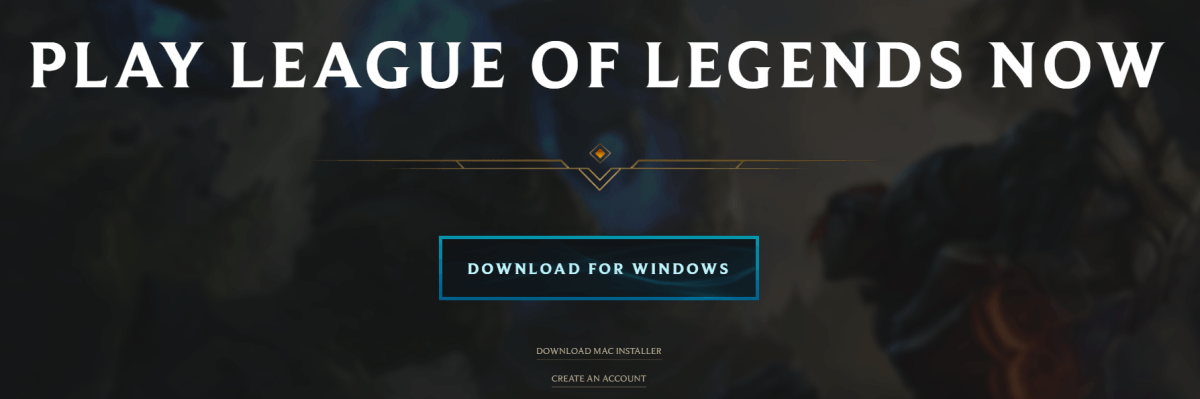
Štai viskas – visas vadovas, kaip išspręsti „League of Legends“ nepradedančią problemą. Jei turite klausimų, praneškite mums toliau pateiktame komentarų skyriuje. Taip pat laukiame naujų idėjų, jei tokių rasite.
















![[Pataisyta] Steam naujinimas neatsisiunčiamas | 2022 m](https://letmeknow.ch/img/knowledge/14/steam-update-not-downloading-issue-2022.jpg)




